
„Android“ telefonai turi gana paprastą naudoti sistemą, tačiau net ir tokiu atveju daugelis žmonių nežino ir jos vis labiau nori išmokti. įrašyti telefono skambučius.
Kad ir kaip būtų, šiame straipsnyje mes paaiškinsime teisingą būdą įrašyti savo skambučius „Android“., taip pat viską, ką tai reiškia, kuo išsamiausiu ir paprasčiausiu būdu. Žinoma, dėl teisinių priežasčių būtina visada informuoti kitą asmenį, kad jis yra įrašomas, ir su tuo sutikti, kitaip tai gali sukelti teisinių problemų.
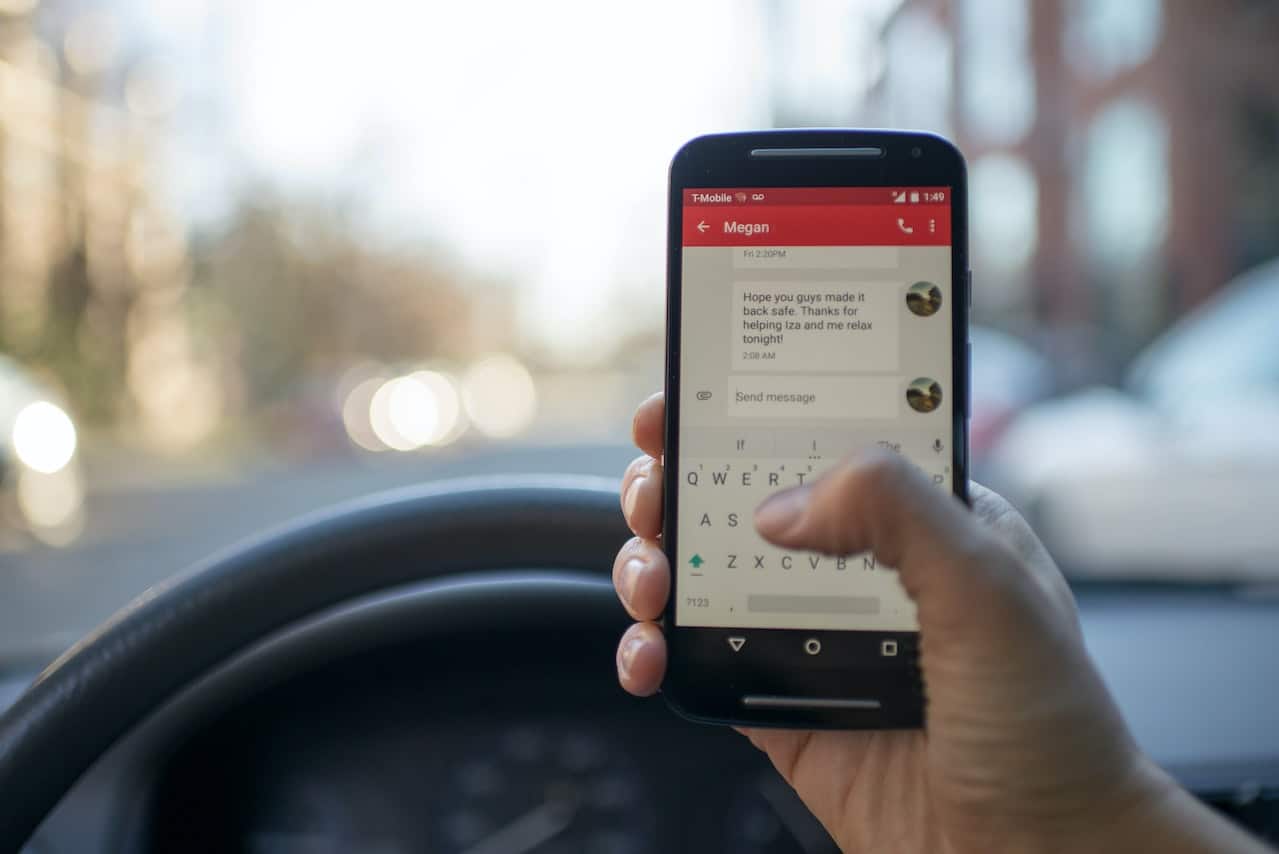
Kaip įrašyti skambučius Android
Tam tikri Android įrenginiai ir operatoriai turi funkciją, kuri leidžia automatiškai įrašyti skambučius, nereikia atsisiųsti kokios nors programos. Nors procesas gali skirtis priklausomai nuo skambučio, kurį norite įrašyti, tipo, todėl mes išsamiai paaiškinsime kiekvieną iš šių procesų:
Įrašykite skambučius iš nežinomų numerių
Priimkite skambučius iš nežinomų numerių Dėl to daugelis gali būti įspėti, nes situacija tampa netipiška, todėl daugelis naudoja galimybę įrašyti šiuos skambučius automatiškai, kad būtų įrašyta bet kokia veikla, kuri gali būti pavojinga. Norėdami tai padaryti, jums tereikia atlikti šiuos veiksmus:
- Eikite į telefono programą, kuri turi mobiliojo telefono simbolį, kuri pagal numatytuosius nustatymus įdiegta jūsų „Android“.
- Viršutiniame dešiniajame programėlės kampe rasite tris vertikaliai išsidėsčiusius pilkus taškus arba parinktį „Daugiau parinkčių“, spustelėkite ten ir vėliau atsidarys nedidelis meniu.
- Po to paspauskite parinktį „Nustatymai“, tada tą, kuri sako „Skambučių įrašymas“.
- Dabar pamatysite, kaip ekrane pasirodys naujas parinkčių meniu. Pasirinkite „Skaičiai, kurie nerodomi jūsų kontaktuose“ ir paspauskite „Visada įrašyti“.
Įrašykite skambučius iš išsaugotų adresatų
Jei dėl kokių nors priežasčių laukiate skambučio iš pažįstamo asmens, kurį reikia įrašyti, yra procesas, leidžiantis automatiškai pradėti tokio tipo įrašymą, kai tik gausite šį skambutį. Šį procesą galite pradėti vadovaudamiesi toliau pateiktomis instrukcijomis:
- Eikite į telefono programą „Android“, kurią paprastai žymi mobiliojo telefono piktograma.
- Dabar eikite į skyrių, kuriame yra trys pilki taškai, išdėstyti vertikaliai, arba kur parašyta „Daugiau parinkčių“, ir spustelėkite ten.
- Tada bus rodomas meniu ir atitinkama tvarka pasirinkite „Nustatymai“ ir „Skambučių įrašymas“.
- Tada skiltyje „Visada įrašyti“ paspauskite parinktį, kurioje rodoma „Pasirinkti numeriai“, ir suaktyvinkite parinktį „Visada įrašyti pasirinktų numerių pokalbius“.
- Norėdami tęsti, eikite į viršutinį dešinįjį kampą ir palieskite Pridėti ant simbolio „+“.
- Galiausiai pasirinkite asmens, kurį norite įrašyti tam tikru būdu, numerį. Pakartokite šį procesą su visais norimais įrašyti kontaktais, jei jų yra daugiau nei vienas.
Pradėkite įrašymą „Android“ skambučio viduryje
Normaliausia yra tai, kad kai žmogus nori įrašyti pokalbį, tai kyla iš akimirkos, be didesnio išankstinio plano. Daugelis baigia šį procesą anksčiau nei kiti galimi. Taigi, jei norite įrašyti pokalbio metu, atlikite šiuos veiksmus:
- Atidarykite programą Telefonas, pavaizduotą mobiliojo telefono piktograma.
- Palaukite skambučio arba paskambinkite bet kuriam kontaktui arba numeriu, kurio neišsaugojote.
- Kalbėdami su kitu asmeniu ir patvirtindami jo sutikimą būti įrašytam, vykstančio skambučio ekrane paspauskite parinktį „Įrašyti“, kurią pavaizduoja pilkos sferos piktograma apskritime.
- Norėdami sustabdyti šį įrašymą, paspauskite „Sustabdyti įrašymą“ – parinktį, esančią toje pačioje vietoje kaip „Įrašyti“, dabar pavaizduotą raudonu kvadratu apskritime, arba palaukite, kol baigsis skambutis.
Kur ieškoti įrašytų skambučių?
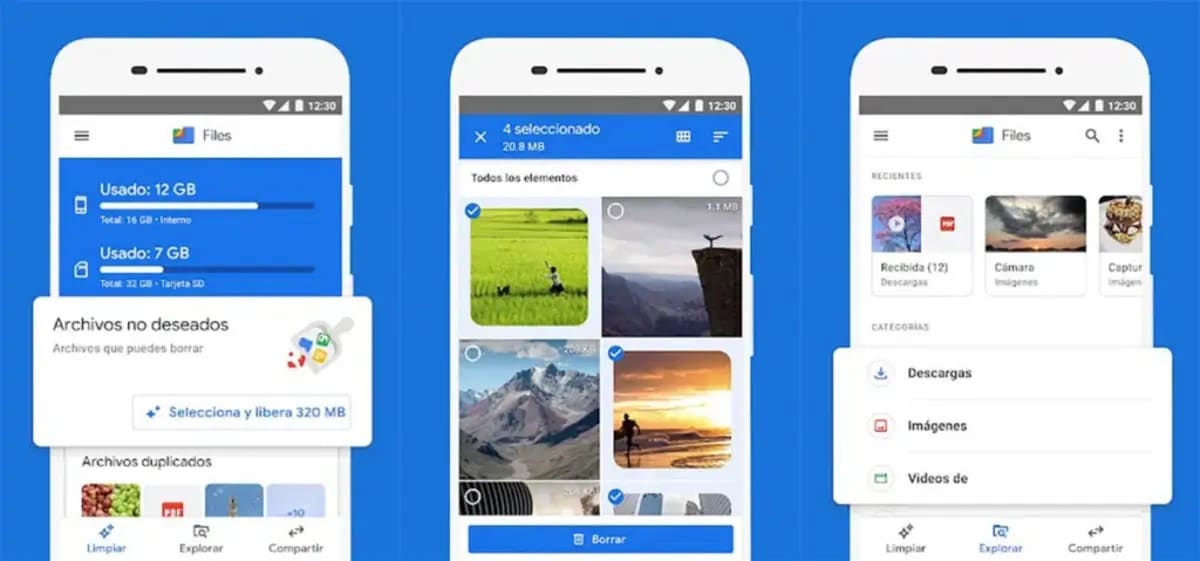
Nepriklausomai nuo pasirinkto varianto įrašyti skambutį android, jie bus automatiškai saugomi jūsų įrenginyje, nekuriant jokios atsarginės kopijos ne „Android“, kad būtų išsaugotas jūsų ir kito asmens privatumas. Norėdami atkurti įrašytą pokalbį, turite atlikti šiuos veiksmus:
- Atidarykite telefono programą, pavaizduotą telefono piktograma.
- Paspauskite parinktį „Naujausi“ ir pasirinkite įrašytą skambutį. Jei norite atkurti seną įrašytą skambutį, spustelėkite „Istorija“ ir iš galimų parinkčių sąrašo pasirinkite ieškomą įrašą.
- Atidarę tiesiog spustelėkite „Leisti“, kad klausytumėte įrašo.
Jei norite pasidalyti įrašu, kurį padarėte, tereikia spustelėti „Bendrinti“, kad pasirinktumėte laikmeną ir asmenį, kuriam norite jį siųsti, arba, jei norite ištrinti skambutį, tiesiog pažiūrėkite į įrašytų skambučių istoriją ir braukite į kairėje esančią parinktį, kurią norite ištrinti.
Sąlygos įrašyti skambutį „Android“.
Beveik visos šalys leidžia suplanuokite skambutį „Android“., nors įstatymai ir sąlygos keisis priklausomai nuo šalies, kurioje yra įrašą darantis asmuo. Taigi, prieš atliekant šį procesą, labai svarbu būti gerai informuotam.
Paprastai įstatymai leidžia įrašyti pokalbį tol, kol kita šalis buvo apie tai informuota ir su tuo aiškiai sutiko. Nors daugelis nusprendžia gauti šį patvirtinimą jau pradėjus įrašyti, prieš skambinant geriau gauti šį patvirtinimą kitomis priemonėmis.
Taip pat yra taisyklės, leidžiančios pradėti įrašinėti pokalbius su žmonėmis, už kuriuos esate atsakingas, arba dėl darbo priežasčių. Tai reiškia tėvus, turinčius nepilnamečių vaikų, arba įmones, kuriems reikia įrašyti savo darbuotoją. Tačiau šie įstatymai nėra universalūs ir gali nebūti daugelyje šalių.
Ar yra programų skambučiams įrašyti „Android“?
Kai kurioms mažiau atnaujintoms „Android“ telefonų versijoms trūksta parinkčių įrašyti skambučius tam tikru būdu. Todėl šiai procedūrai atlikti būtina naudoti programėlę, nors kai kurios yra nežinomos kilmės ir gali sukelti problemų. Todėl paminėsime geriausias programas skambučiams įrašyti:
- Skambučių įrašymo įrenginys.
- Lengvas balso įrašymo įrenginys.
- Skambinti Rec.
- CallX.
- Kubas ACR.
- Juoda dėžė.
- Automatinis skambučių įrašymo įrenginys.
- REC skambučių įrašymo įrenginys.